centos7安装docker详细教程
本文教程环境:
服务器配置:1核1G
操作系统:CentOS 7.5 Server – 64 Bit Latest Kernel
文章为全新服务器安装,服务器安装过系统后直接安装的docker,未安装其他环境。如果服务器内有其他内容,请做好备份再执行操作。
本文章每一步都有截图说明,个别甚至连所有运营输出的内容都贴到了文章里。还看不懂的就去拼夕夕买个枕头,晚上梦里我手把手来教你。
1.查看系统内核版本
docker要求操作系统使用内核版本较高,高于3.10。所以首先我们应该先看下系统的内核版本。
uname -r![图片[1]-服务器系统centos7安装docker详细教程-狗凯之家源码网-网站游戏源码-黑科技工具分享!](https://dlink.host/wx4.sinaimg.cn/large/008GoJYPly8huopj6of2dj30ir0bt0tp.jpg)
2.更新yum包
sudo yum update![图片[2]-服务器系统centos7安装docker详细教程-狗凯之家源码网-网站游戏源码-黑科技工具分享!](https://image.baidu.com/search/down?url=https://ww1.sinaimg.cn/large/008GoJYPly8huopk4r47gj30ir0bt0v2.jpg)
运行后会有个提示,包多大然后问你是否要更新,我们输入y回车
![图片[3]-服务器系统centos7安装docker详细教程-狗凯之家源码网-网站游戏源码-黑科技工具分享!](https://image.baidu.com/search/down?url=https://ww1.sinaimg.cn/large/008GoJYPly8huopki1ocbj30ir0btq5c.jpg)
一般这一步可能耗时比较长,可能有几百项需要更新。耐心等待即可。
在所有项目运行完毕后会卡一会,等就行了!
如果提示断开了连接,就等下重连服务器。直接开始下一步就行。
3.安装需求的软件包
yum-util提供了yum-config-manager功能,另外两个是devicemapper驱动依赖。
sudo yum install -y yum-utils device-mapper-persistent-data lvm2运行即可,中间不需要任何操作。
![图片[4]-服务器系统centos7安装docker详细教程-狗凯之家源码网-网站游戏源码-黑科技工具分享!](https://image.baidu.com/search/down?url=https://ww1.sinaimg.cn/large/008GoJYPly8huoplcpwpzj30ir0btn0a.jpg)
4.设置yum源
sudo yum-config-manager --add-repo https://download.docker.com/linux/centos/docker-ce.repo运行即可,中间不需要任何操作。
![图片[5]-服务器系统centos7安装docker详细教程-狗凯之家源码网-网站游戏源码-黑科技工具分享!](https://image.baidu.com/search/down?url=https://ww1.sinaimg.cn/large/008GoJYPly8huopmsr575j30ir0btq5g.jpg)
5.查看仓库中所有docker版本,然后选择个新版本安装
这里贴一下本命令运行后的输出内容。
[root@cheshirex-docker ~]# yum list docker-ce --showduplicates | sort -r
* updates: mirror.lax.genesisadaptive.com
Loading mirror speeds from cached hostfile
Loaded plugins: fastestmirror
* extras: centos.mirror.ndchost.com
* elrepo: repos.lax-noc.com
docker-ce.x86_64 3:19.03.8-3.el7 docker-ce-stable
docker-ce.x86_64 3:19.03.7-3.el7 docker-ce-stable
docker-ce.x86_64 3:19.03.6-3.el7 docker-ce-stable
docker-ce.x86_64 3:19.03.5-3.el7 docker-ce-stable
docker-ce.x86_64 3:19.03.4-3.el7 docker-ce-stable
docker-ce.x86_64 3:19.03.3-3.el7 docker-ce-stable
docker-ce.x86_64 3:19.03.2-3.el7 docker-ce-stable
docker-ce.x86_64 3:19.03.1-3.el7 docker-ce-stable
docker-ce.x86_64 3:19.03.0-3.el7 docker-ce-stable
docker-ce.x86_64 3:18.09.9-3.el7 docker-ce-stable
docker-ce.x86_64 3:18.09.8-3.el7 docker-ce-stable
docker-ce.x86_64 3:18.09.7-3.el7 docker-ce-stable
docker-ce.x86_64 3:18.09.6-3.el7 docker-ce-stable
docker-ce.x86_64 3:18.09.5-3.el7 docker-ce-stable
docker-ce.x86_64 3:18.09.4-3.el7 docker-ce-stable
docker-ce.x86_64 3:18.09.3-3.el7 docker-ce-stable
docker-ce.x86_64 3:18.09.2-3.el7 docker-ce-stable
docker-ce.x86_64 3:18.09.1-3.el7 docker-ce-stable
docker-ce.x86_64 3:18.09.0-3.el7 docker-ce-stable
docker-ce.x86_64 18.06.3.ce-3.el7 docker-ce-stable
docker-ce.x86_64 18.06.2.ce-3.el7 docker-ce-stable
docker-ce.x86_64 18.06.1.ce-3.el7 docker-ce-stable
docker-ce.x86_64 18.06.0.ce-3.el7 docker-ce-stable
docker-ce.x86_64 18.03.1.ce-1.el7.centos docker-ce-stable
docker-ce.x86_64 18.03.0.ce-1.el7.centos docker-ce-stable
docker-ce.x86_64 17.12.1.ce-1.el7.centos docker-ce-stable
docker-ce.x86_64 17.12.0.ce-1.el7.centos docker-ce-stable
docker-ce.x86_64 17.09.1.ce-1.el7.centos docker-ce-stable
docker-ce.x86_64 17.09.0.ce-1.el7.centos docker-ce-stable
docker-ce.x86_64 17.06.2.ce-1.el7.centos docker-ce-stable
docker-ce.x86_64 17.06.1.ce-1.el7.centos docker-ce-stable
docker-ce.x86_64 17.06.0.ce-1.el7.centos docker-ce-stable
docker-ce.x86_64 17.03.3.ce-1.el7 docker-ce-stable
docker-ce.x86_64 17.03.2.ce-1.el7.centos docker-ce-stable
docker-ce.x86_64 17.03.1.ce-1.el7.centos docker-ce-stable
docker-ce.x86_64 17.03.0.ce-1.el7.centos docker-ce-stable
* centosplus: sjc.edge.kernel.org
* base: repos-lax.psychz.net
Available Packages
[root@cheshirex-docker ~]#我们安装18.06.3.ce-3.el7这个版本
6.安装docker
根据上面的版本号,下面的命令会有所不同,自己选择即可。
yum install docker-ce-18.06.3.ce
![图片[6]-服务器系统centos7安装docker详细教程-狗凯之家源码网-网站游戏源码-黑科技工具分享!](https://image.baidu.com/search/down?url=https://ww1.sinaimg.cn/large/008GoJYPly8huopowdn30j30ir0btgol.jpg)
会问你xxx?输入y回车安装
![图片[7]-服务器系统centos7安装docker详细教程-狗凯之家源码网-网站游戏源码-黑科技工具分享!](https://image.baidu.com/search/down?url=https://ww1.sinaimg.cn/large/008GoJYPly8huopp1p0wbj30ir0btq5h.jpg)
又问你xxx?输入y回车
![图片[8]-服务器系统centos7安装docker详细教程-狗凯之家源码网-网站游戏源码-黑科技工具分享!](https://dlink.host/wx4.sinaimg.cn/large/008GoJYPly8huopp4bbc3j30ir0btwi3.jpg)
一会就装好了。
![图片[9]-服务器系统centos7安装docker详细教程-狗凯之家源码网-网站游戏源码-黑科技工具分享!](https://dlink.host/wx4.sinaimg.cn/large/008GoJYPly8huopp82dwsj30ir0btmzh.jpg)
7.启动Docker
systemctl start docker
8.把docker加入开机启动
sudo systemctl enable docker![图片[10]-服务器系统centos7安装docker详细教程-狗凯之家源码网-网站游戏源码-黑科技工具分享!](https://dlink.host/wx4.sinaimg.cn/large/008GoJYPly8huopquo21mj30ij0680td.jpg)
9.验证是否成功安装
docker version正确安装的话会返回docker的版本等信息。

项目来源于网络,防止被割韭菜 !
本站初心:花着比韭菜更少的米,用着和韭菜一样的东西,仅学习其中的思路
良不良心自己体会,某些割韭菜的网站在这里我就不黑了,切记!
狗凯之家只做解密,项目里的联系方式仅为咨询用!收费一律删除~
狗凯之家官网:bygoukai.com
所有教程里所涉及的软件工具狗凯之家99%都有可以下载到免费的,除了一些定制类的软件没有。






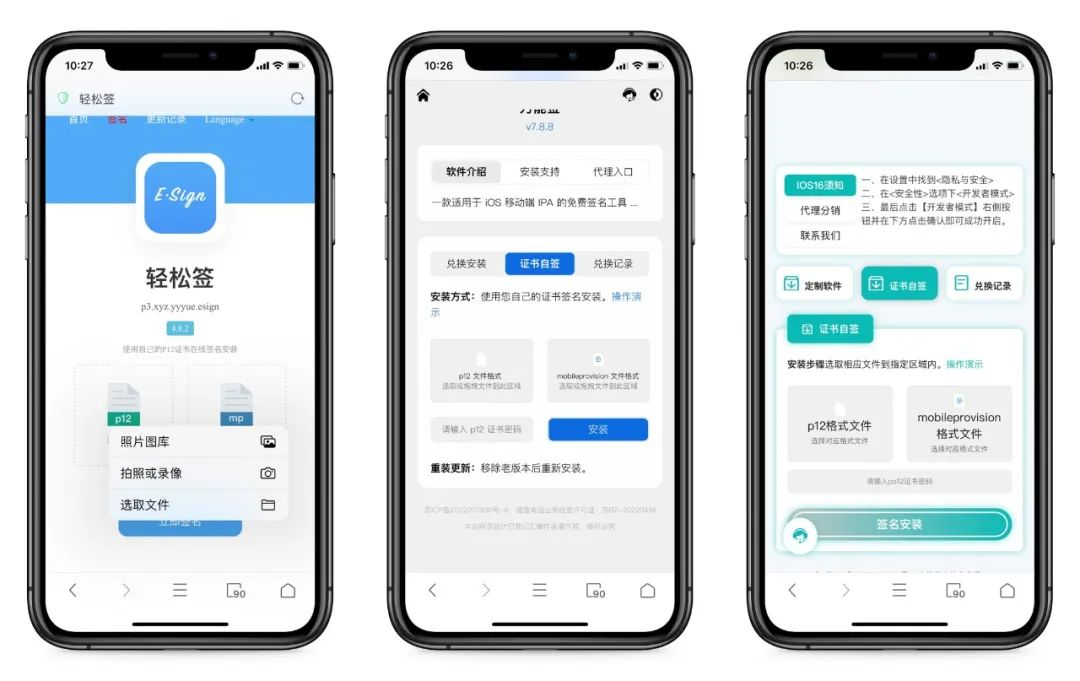




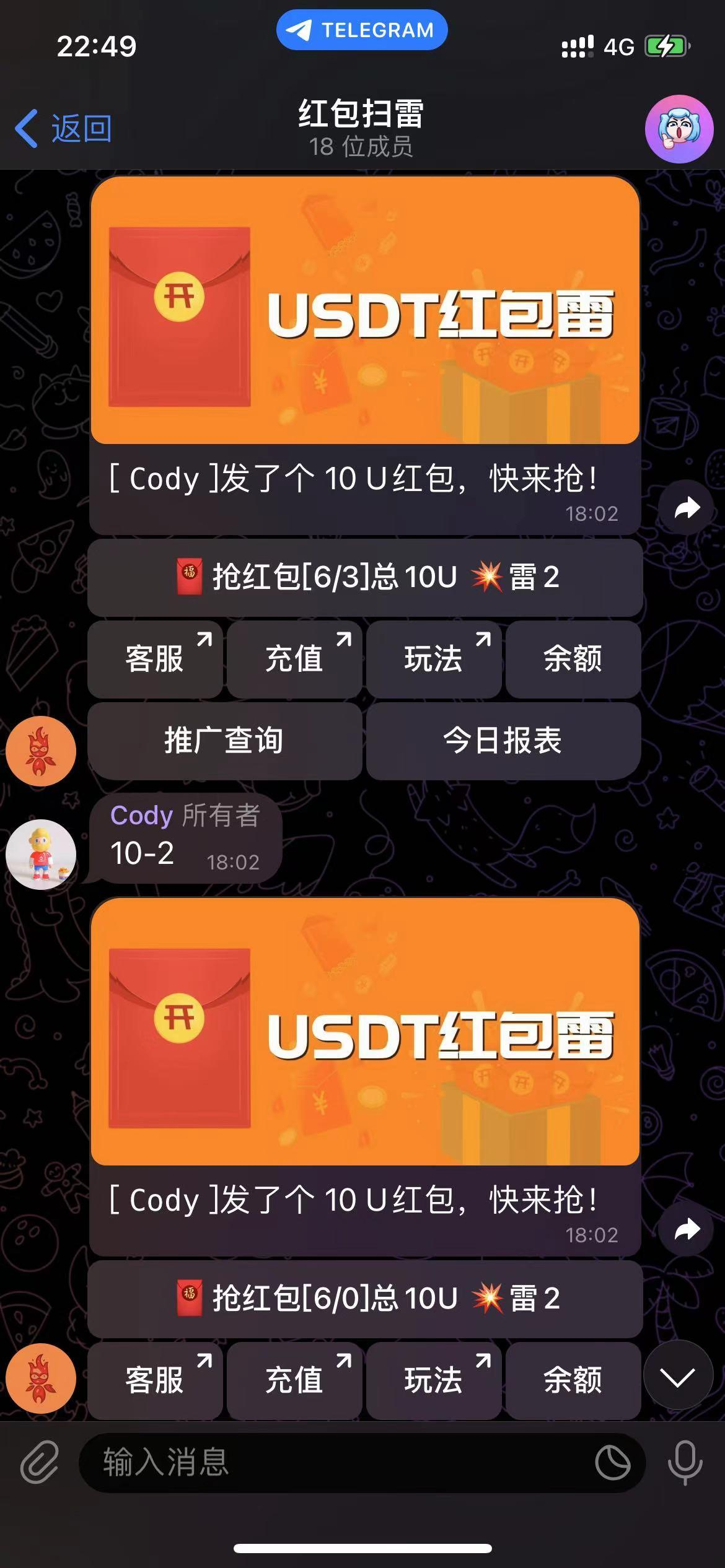
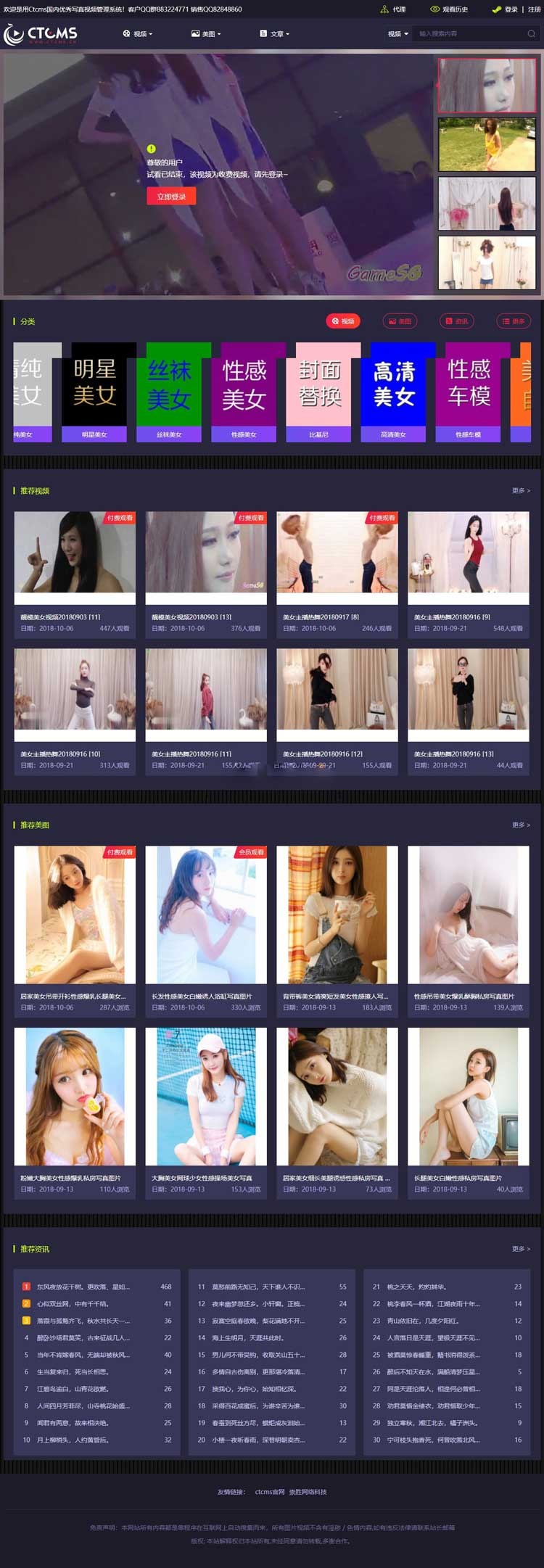


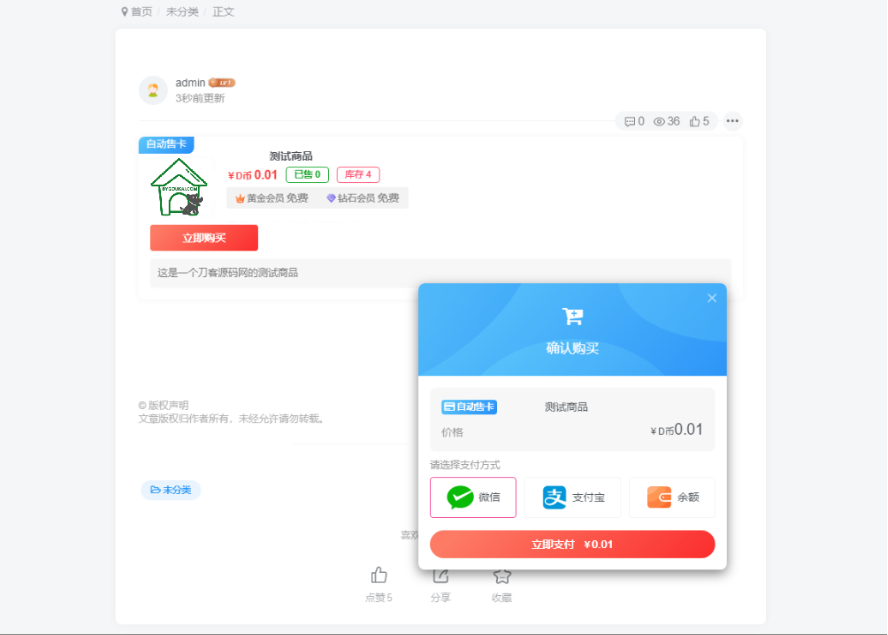





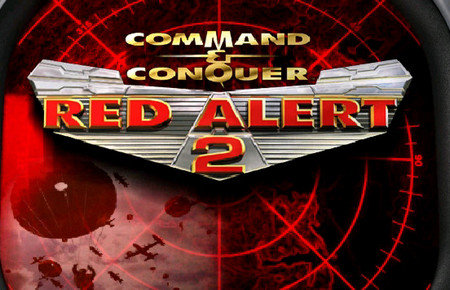



暂无评论内容